
XSD продолжените датотеки често предизвикуваат конфузија од корисници. Ова е објаснето со фактот дека постојат два вида на овој формат, кои се апсолутно различни информации според видот. Затоа, не вреди да се вознемири ако вообичаената апликација не можеше да ја отвори. Можеби само добив датотека од друг тип. Кои се разликите помеѓу XSD-датотеките и кои програми може да се откријат, ќе се разгледуваат понатаму.
XML документ шема
Дијаграмот на XML документот (дефиниција XML Schema) е најчестиот тип на XSD датотеки. Тој е познат од 2001 година. Овие датотеки ги содржат најразновидните информации кои ги опишуваат XML-податоците - нивната структура, елементи, атрибути итн. Со цел да се отвори датотека од овој тип, постојат многу начини. И на пример, земете наједноставен примерок од овој формат (шема за нарачка), која ја нуди Microsoft.Метод 1: XML уредници
XML уредниците се посоодветни софтвер за отворање на XSD датотеки, бидејќи со нив се создаваат датотеки со помош на овој тип. Размислете за некои од нив повеќе.
XML Notepad.
Оваа програма е една од опциите за "Notepad" од Microsoft, специјално дизајнирана за работа со XML датотеки. Соодветно на тоа, XSD може слободно да се отвори и уредува со него.
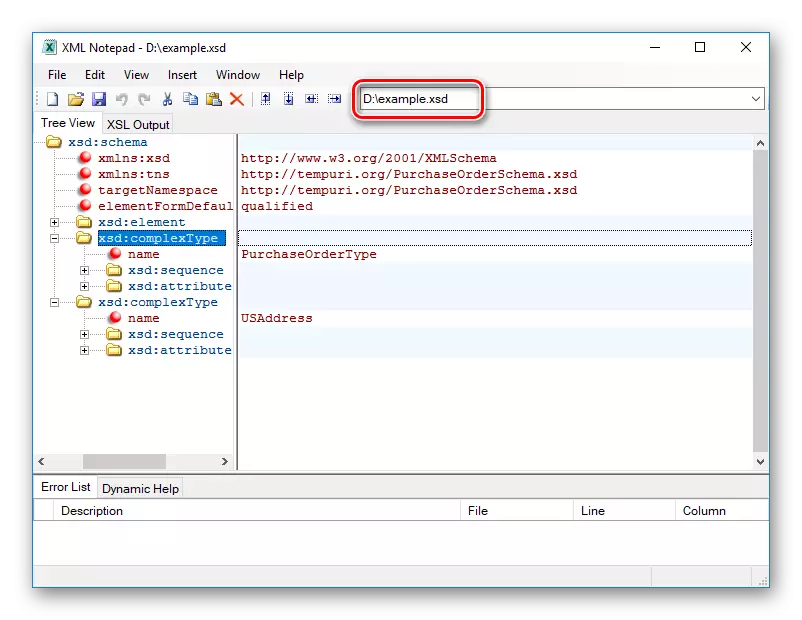
XML Notepad обезбедува многу повеќе можности во споредба со програмите опишани погоре. Во прилог на означувањето на синтаксата, постои автоматски режим за да се одреди структурата на документот и се прикажува во форма погодна за гледање и уредување.
Кислород XML уредувач
За разлика од претходниот, овој софтверски производ е многу посериозно средство за развој на XML документи. XSD датотека структура Таа претставува шарени табела
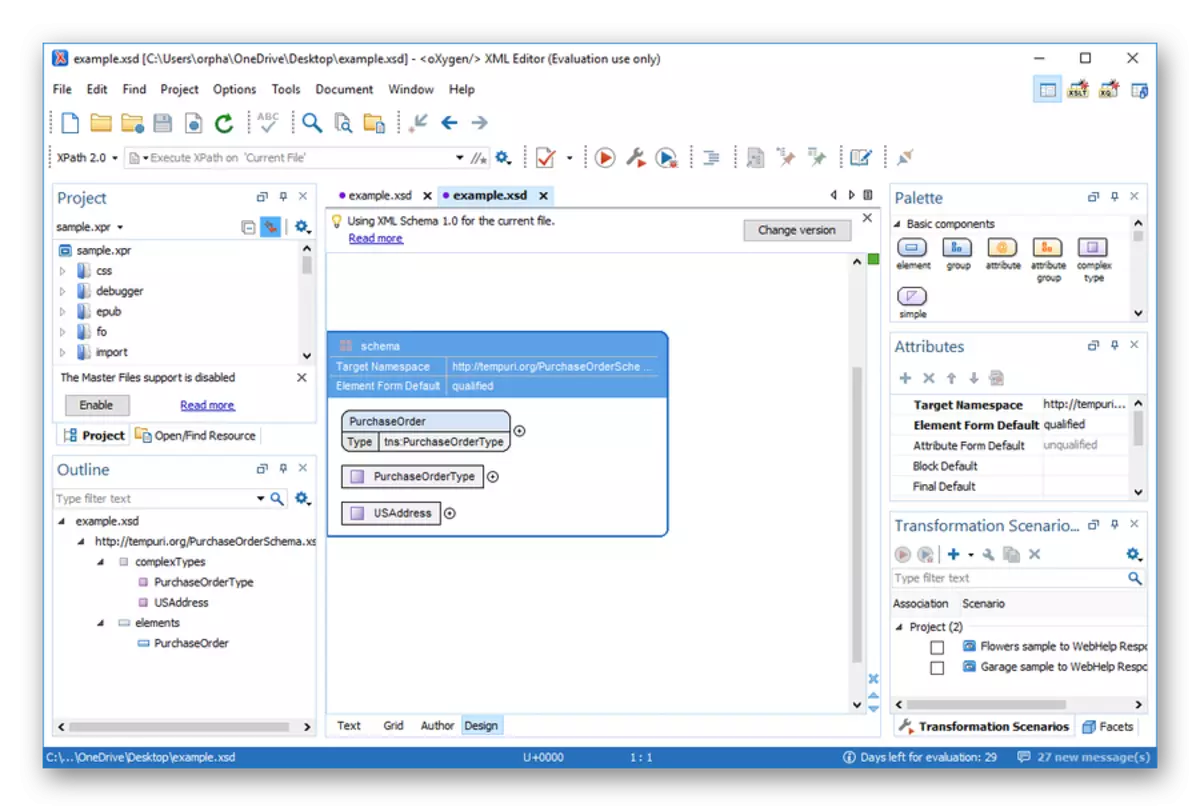
Оваа програма е мултиплатформа како во форма на независна апликација, како и приклучокот за Eclipse.
Преземи кислороден XML уредник
Отвори XSD датотеки може и со повеќе "тешки" софтверски производи, како што се Microsoft Visual Studio, напредок Stylus Studio и други. Но, сите тие претставуваат алатки за професионалци. Инсталирањето на нив само за да ја отвори датотеката нема смисла.
Метод 2: прелистувачи
XSD датотеките се отворени и во било кој прелистувач. За да го направите ова, можете да го користите контекстното мени или менито "Датотека" (ако има во прелистувачот). И едноставно можете да го регистрирате патот кон датотеката во лентата за адреси на прелистувачот или да го повлечете во прозорецот на веб-диригентот.
Еве што изгледа нашиот примерок, отворен во Google Chrome:
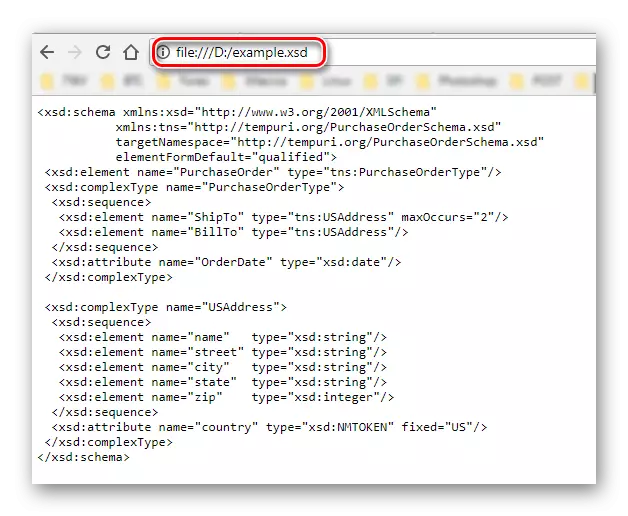
И ова е тој, но веќе во yandex прелистувач:
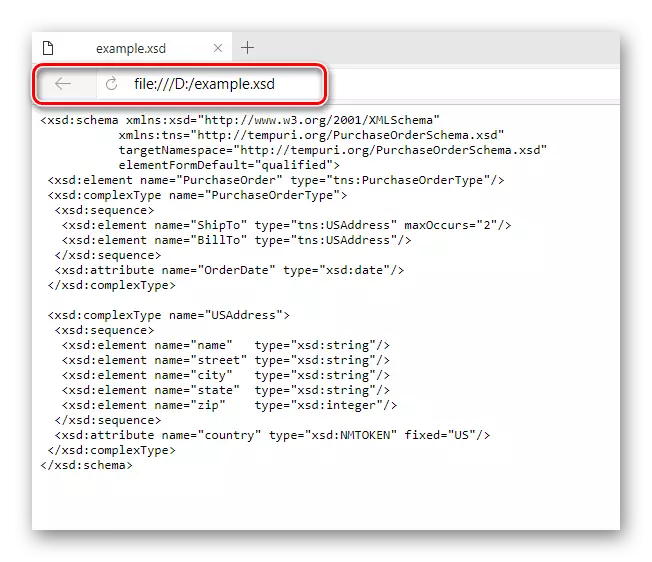
И тука тој е веќе во операта:
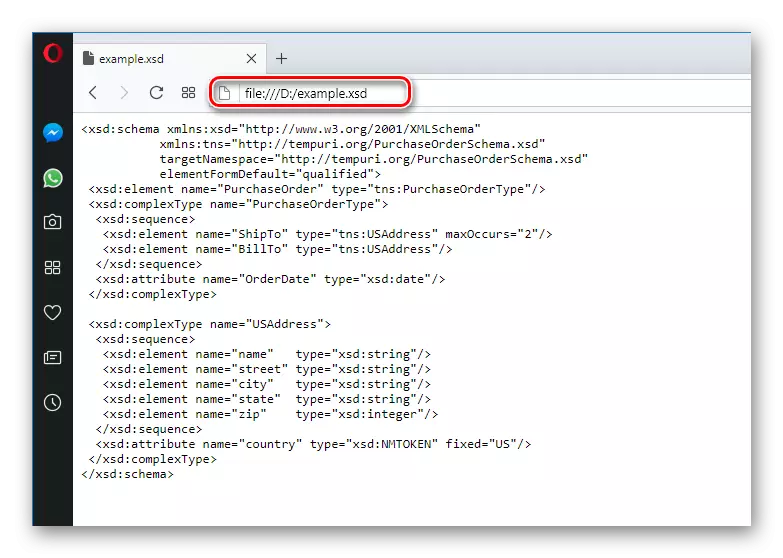
Како што гледаме, не постои принципиелна разлика. Вреди да се напомене дека прелистувачите се погодни само за да ги видите датотеките од овој тип. Уредување на нешто во нив не може.
Метод 3: Уредувачи на текст
Поради едноставноста на нејзината структура, XSD датотеките лесно се отвораат со речиси секој уредувач на текст и можат слободно да се менуваат и можат да се менуваат. Разликите се само во практичноста на гледање и уредување. Тие можат да бидат отворени директно од уредувачот на текст или од контекстното мени со избирање на опцијата "Отвори со користење".
Еве примери за тоа како може да се направи со различни уредувачи на текст:
Бележник
Ова е најлесната апликација за работа со текстуални датотеки, стандардно е присутно во било која верзија на Windows. Ова изгледа како нашиот примерок, отворен во "Notepad":
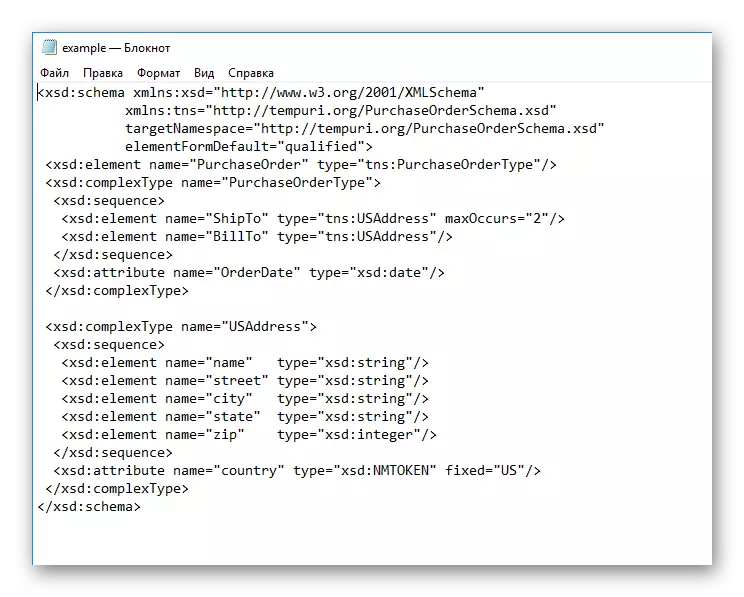
Поради недостатокот на удобности, ќе биде тешко да се уреди датотеката XSD во неа, но за брзо запознавање со неговата содржина "Notepad" може да биде консолидирана.
Wordpad.
Друга збунета компонента на Windows, во споредба со "Notepad" со понапредна функционалност. Но, на отворањето на XSD датотеката, ова не се рефлектира на било кој начин, бидејќи овој уредник, исто така, не дава никакви дополнителни удобности за гледање и уредување.
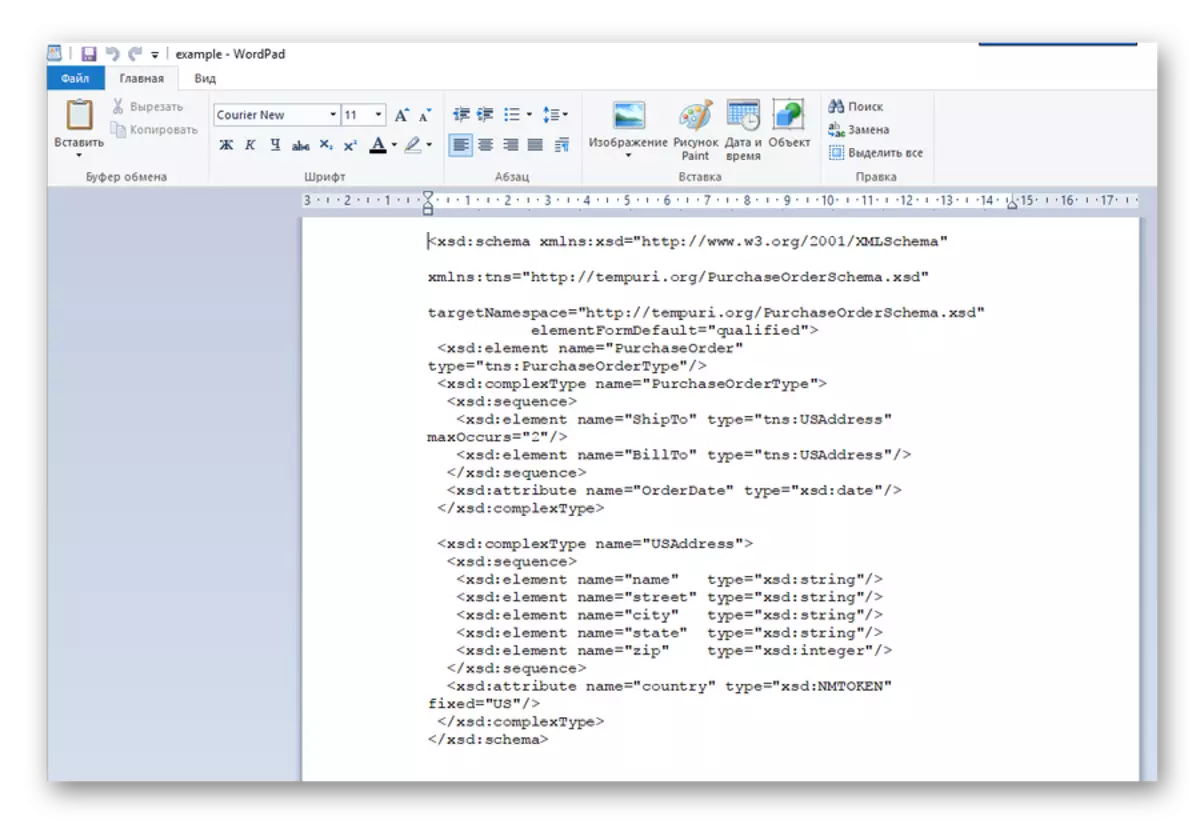
Како што можете да видите, со исклучок на програмскиот интерфејс, ништо на екранот на XSD-датотеката, во споредба со бележник, не се промени.
Notepad ++.
Оваа програма е иста "лаптоп", но со голем број дополнителни функции, како што е потврдено од страна на предностите во насловот. Соодветно на тоа, XSD датотеката, отворена во Notepad ++, изгледа многу попривлечно благодарение на функцијата на синтакса. Тоа го прави многу попогодно и процесот на уредување.
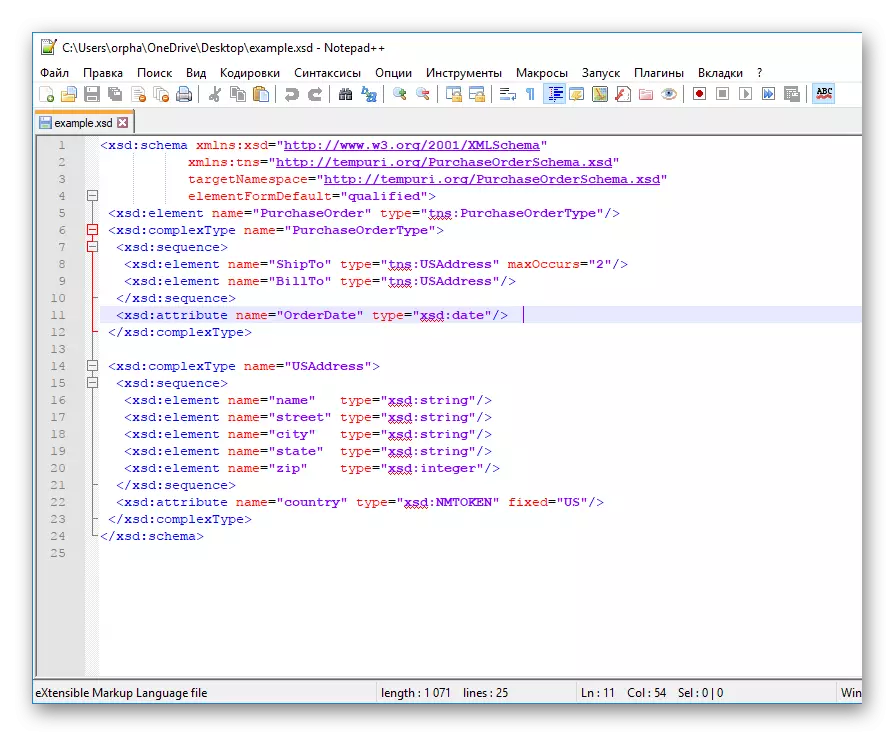
Отворените XSD датотеки, исто така, можат да бидат во посложени текстуални процесори, како што се MS Word или LibreOffice. Но, бидејќи овие софтверски производи не се наменети конкретно за уредување на такви датотеки, тие ќе бидат прикажани на ист начин како и во "Notepad".
Крст стил вез шема
Друга хипостична експанзија XSD е шема за вез со крст. Според тоа, во овој случај, овој формат на датотека е слика. Во овие датотеки, покрај самите слики, исто така има и легенда за боја и детален опис за создавање вез. Отворете таква XSD датотека може да биде единствениот начин.
Производителот на модел за вкрстено бод е главното средство за отворање на шеми за вез, бидејќи е специјално дизајнирана за да ги креира и уредува. Ова е начинот на кој XSD датотеката е отворена во производителот на модел.
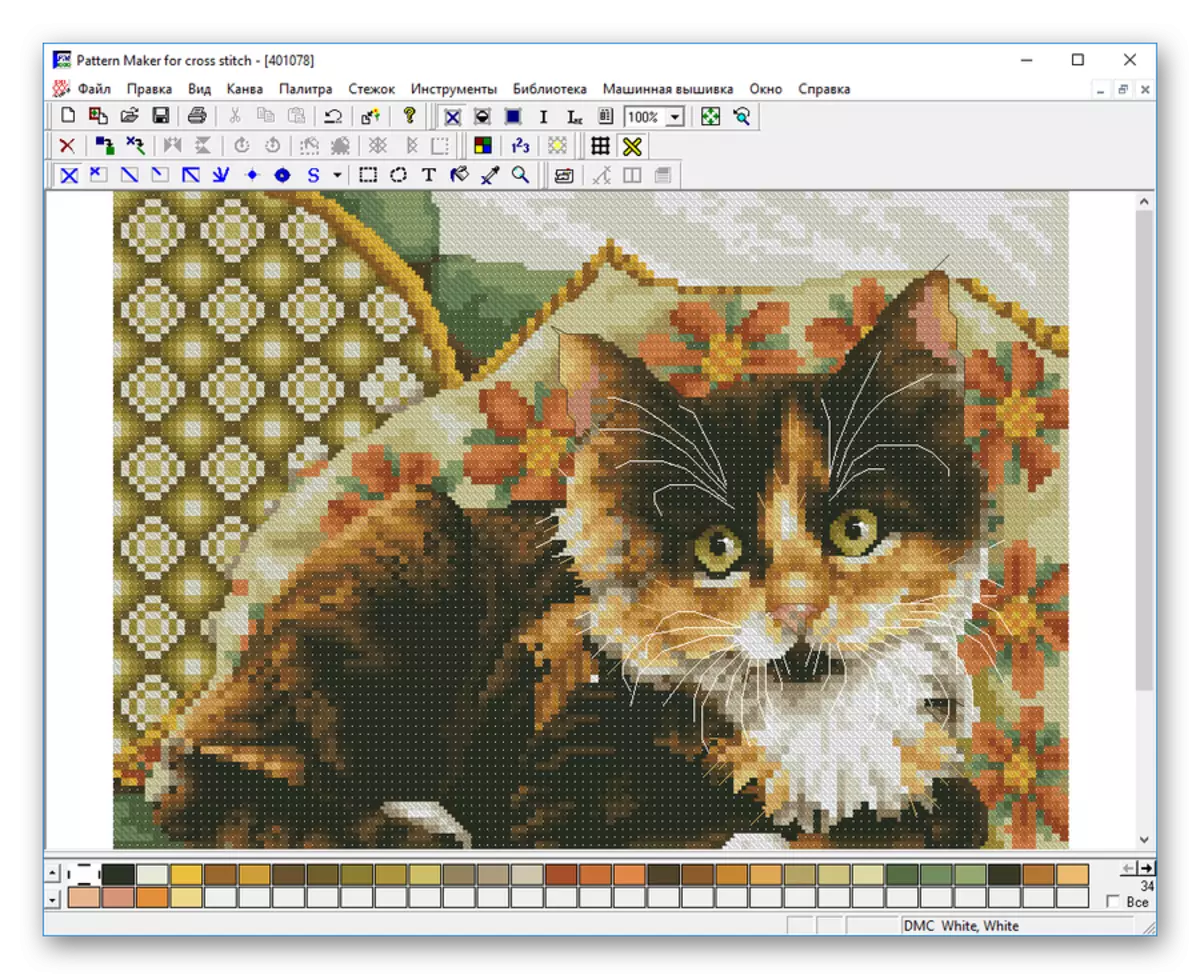
Програмата има богат алатник. Покрај тоа, може лесно да се русифицира. Покрај тоа, таа се применува бесплатно.
Така, формат на XSD датотека е главно дијаграм на XML документ. Ако не се отвори со текстуални уредници, тоа значи дека имаме датотека која содржи шема за крос-бод.
